
Wat te weten
- Wisselen Wifi hotspot aan, selecteer Wifi-hotspot instellen, en kies Netwerknaam.
- Kraan Veiligheid > WPA2 PSK > Hotspot-wachtwoord om het wachtwoord toe te voegen of bij te werken.
- Gebruik de Wifi hotspot toggle om uw nieuwe hotspot in of uit te schakelen.
In dit artikel wordt uitgelegd hoe u van uw smartphone een mobiele wifi-hotspot maakt en uw verbinding deelt met een laptop, tablet of een ander apparaat. De onderstaande aanwijzingen zijn van toepassing, ongeacht wie uw Android-telefoon heeft gemaakt: Samsung, Google, Huawei, Xiaomi, enz.
Controleer uw serviceovereenkomst
De eerste stap is om de voorwaarden van uw provider te controleren als het gaat om tethering. Sommige vereisen een aanvullend abonnement, terwijl andere deze functie mogelijk helemaal blokkeren. Verizon bevat bijvoorbeeld gratis tethering op abonnementen met een meter en een aantal onbeperkte abonnementen. De snelheden variëren echter en voor oudere onbeperkte abonnementen is een add-on-abonnement vereist. In sommige gevallen kunt u deze beperkingen omzeilen. Hier zijn een paar manieren om uw Android-smartphone gratis te koppelen.
Controleer uw instellingen
Om erachter te komen of tethering is ingebouwd in uw smartphone:
-
Ga naar Instellingen > Netwerk & internet. Controleer op variaties zoals Tethering, Mobiele hotspot en Tethering en draagbare hotspot.
-
Kraan Hotspot en tethering.
-
Als de USB tethering, Wifi hotspot, of Bluetooth-tethering opties ontbreken of grijs zijn, biedt uw provider of abonnement deze functionaliteit mogelijk niet.
Ingebouwde tethering
Als een USB tethering, Wifi hotspot, of Bluetooth-tethering optie beschikbaar is, kunt u uw telefoon zonder extra kosten tetheren.
-
Afhankelijk van uw apparaat heeft u een van de twee opties.
- Kraan Wifi hotspot, selecteer Naam van de hotspoten voer een naam in voor de nieuwe hotspot.
- Zet de aan Wifi hotspot tuimelschakelaar, selecteer Wifi-hotspot instellen, en kies Netwerknaam.
-
Kraan Veiligheid en kies WPA2 PSK.
-
Kraan Hotspot-wachtwoord om het wachtwoord toe te voegen of bij te werken.
-
Zet de aan Wifi hotspot tuimelschakelaar om de nieuwe Wi-Fi-hotspot in te schakelen.
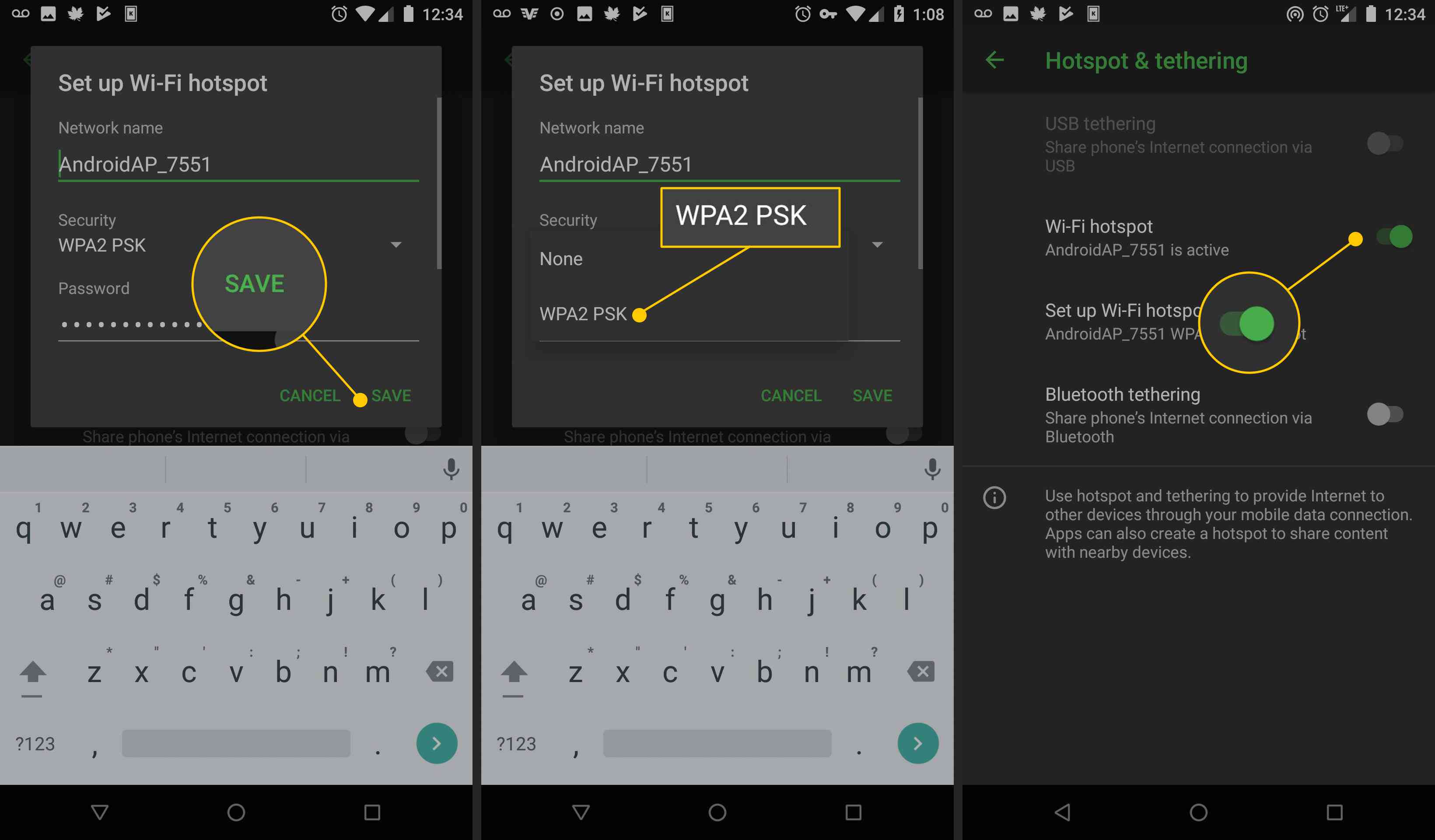
-
Maak verbinding met de hotspot zoals u met elk ander wifi-netwerk zou doen.
Als alternatief kunt u uw verbinding delen via Bluetooth. Koppel eerst de twee apparaten via Bluetooth. Zet vervolgens de Bluetooth-tuimelschakelaar aan. Sluit ten slotte uw apparaten aan met een USB-kabel en schakel vervolgens USB-tethering in.
Gebruik een app
Als je provider tethering blokkeert, probeer dan een app van derden. PdaNet+ is bijvoorbeeld een gratis mobiele app met een bijbehorende desktop-app die een smartphoneverbinding deelt via Bluetooth, USB of Wi-Fi. Je kunt de app misschien niet rechtstreeks downloaden als je AT&T of Sprint hebt, maar de app-maker biedt een manier om dat te omzeilen. Er zijn een paar andere mogelijke beperkingen die worden beschreven in de Google Play-lijst voor de app.
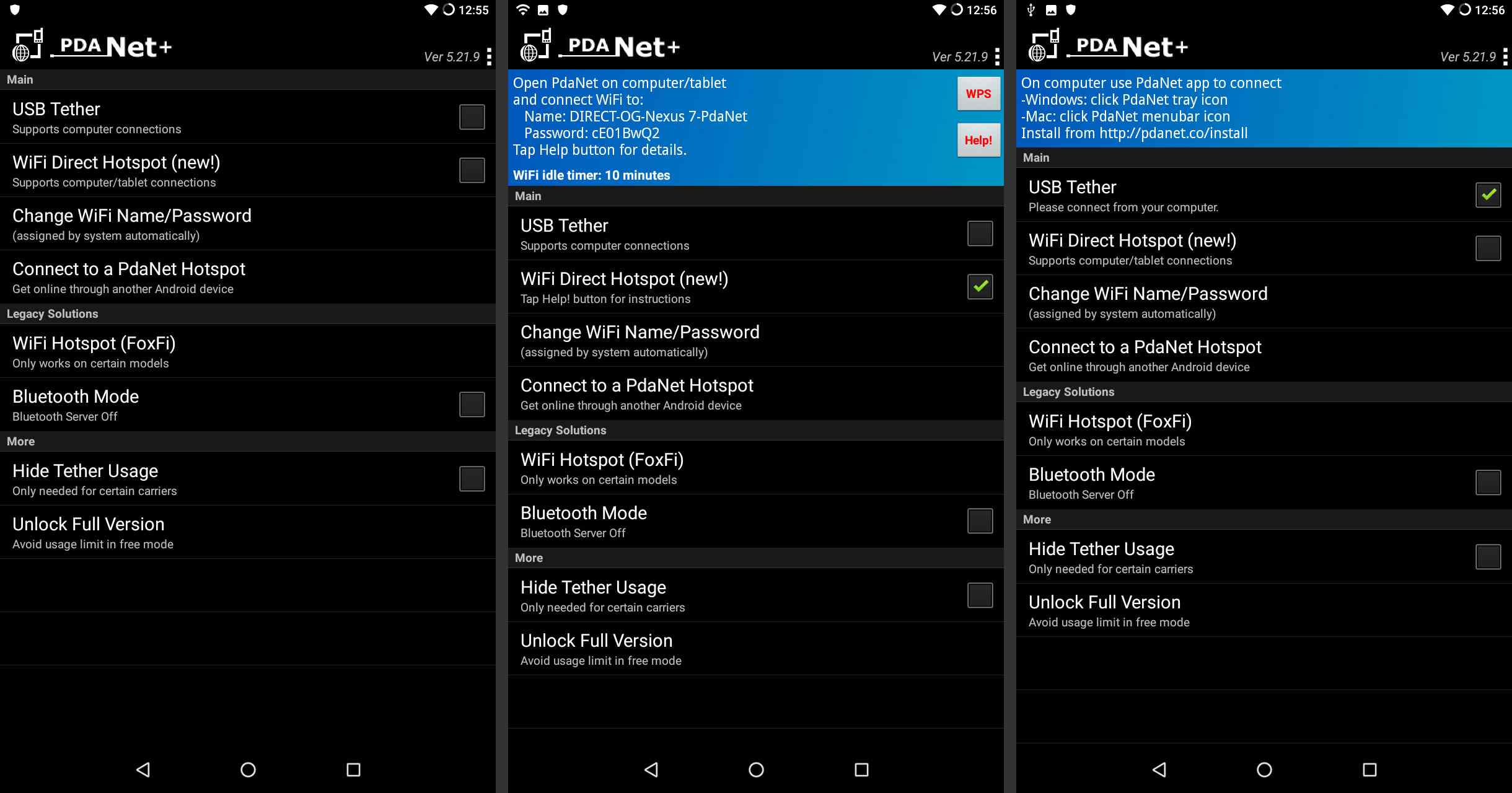
Uw smartphone rooten
De manier om het meeste uit je Android-smartphone te halen, is door hem te rooten. Gratis en onbeperkt tethering is een van de vele voordelen van het rooten van een smartphone. Het rooten van een telefoon kan de garantie ongeldig maken of onbruikbaar maken (hij wordt gemetseld). Maar in de meeste gevallen weegt het goede zwaarder dan het slechte. Als je smartphone eenmaal is geroot, heb je geen beperkingen op apps (zoals de Wi-Fi Tethering-app van OpenGarden) die je kunt downloaden.
Soorten tethering
Er zijn drie manieren om de internetverbinding van een Android-smartphone te delen: USB, Bluetooth en Wi-Fi. Over het algemeen is Bluetooth de langzaamste en maakt het delen met één apparaat tegelijk mogelijk. Een USB-verbinding is sneller en de laptop laadt tegelijkertijd de smartphone op. Ten slotte is delen via Wi-Fi snel en ondersteunt het delen met meerdere apparaten, maar het trekt de batterij leeg en je hebt een oplader of draagbare batterij terug nodig. Als je klaar bent met tethering, schakel je het uit in de instellingen. Schakel elke verbinding uit die u niet actief gebruikt, zoals wifi en Bluetooth, om de levensduur van de batterij te verlengen. Tethering gebruikt ook gegevens, dus het is niet ideaal als u meerdere uren verbinding moet maken. Tethering is het beste in scenario’s waarin u ongeveer een uur online bent en er geen alternatieve beveiligde verbinding beschikbaar is. Als je je telefoon moet verbinden met de dataverbinding van je laptop, bekijk dan ons artikel over het instellen van een omgekeerde tether.
